Integra Onvocado con SendGrid: Una Guía Paso a Paso
Impulsa tu automatización de marketing y mejora el compromiso del cliente conectando Onvocado con SendGrid. Esta integración te permite sincronizar datos de clientes, automatizar tareas y utilizar las herramientas avanzadas de marketing por correo electrónico y CRM de SendGrid directamente en Onvocado.
- febrero 04, 2025
Antes de profundizar en los pasos de integración de Onvocado y SendGrid, exploremos por qué conectar estas dos potentes plataformas puede ser un cambio radical para tu negocio:
Flujos de Trabajo Automatizados para Eficiencia
Simplifica tus procesos de marketing y ventas automatizando tareas repetitivas. Con la integración de Onvocado, puedes configurar flujos de trabajo automatizados que ahorran tiempo y reducen el esfuerzo manual, permitiendo que tu equipo se concentre en iniciativas estratégicas.
Segmentación de Clientes Mejorada
Aprovecha las robustas capacidades de segmentación de SendGrid para dirigirte a tu audiencia de manera más efectiva. Al integrarte con Onvocado, puedes acceder a datos detallados de clientes, lo que permite una segmentación precisa de clientes y estrategias de marketing más personalizadas.
Estrategias de Comunicación Mejoradas
Entrega campañas de correo electrónico personalizadas adaptadas al comportamiento y las preferencias del cliente. La integración de Onvocado y SendGrid te permite analizar las interacciones con los clientes, asegurando que tus comunicaciones resuenen con tu audiencia y aumenten las tasas de compromiso.
Gestión de Datos Centralizada
Mantén los datos de clientes sincronizados en todas las plataformas con facilidad. Integrar Onvocado con SendGrid garantiza la consistencia y precisión de los datos, proporcionando una vista unificada de tus clientes y mejorando tu estrategia general de gestión de datos.
Requisitos Previos
Antes de comenzar, asegúrate de tener lo siguiente:
- Cuentas Activas:
- Una cuenta activa de Onvocado.
- Una cuenta activa de SendGrid.
Credenciales de API:
Clave de API de SendGrid.
Puedes encontrar tu clave de API cuando navegues a la "Configuración" > "Claves de API" en SendGrid y navegues a Integraciones y API:
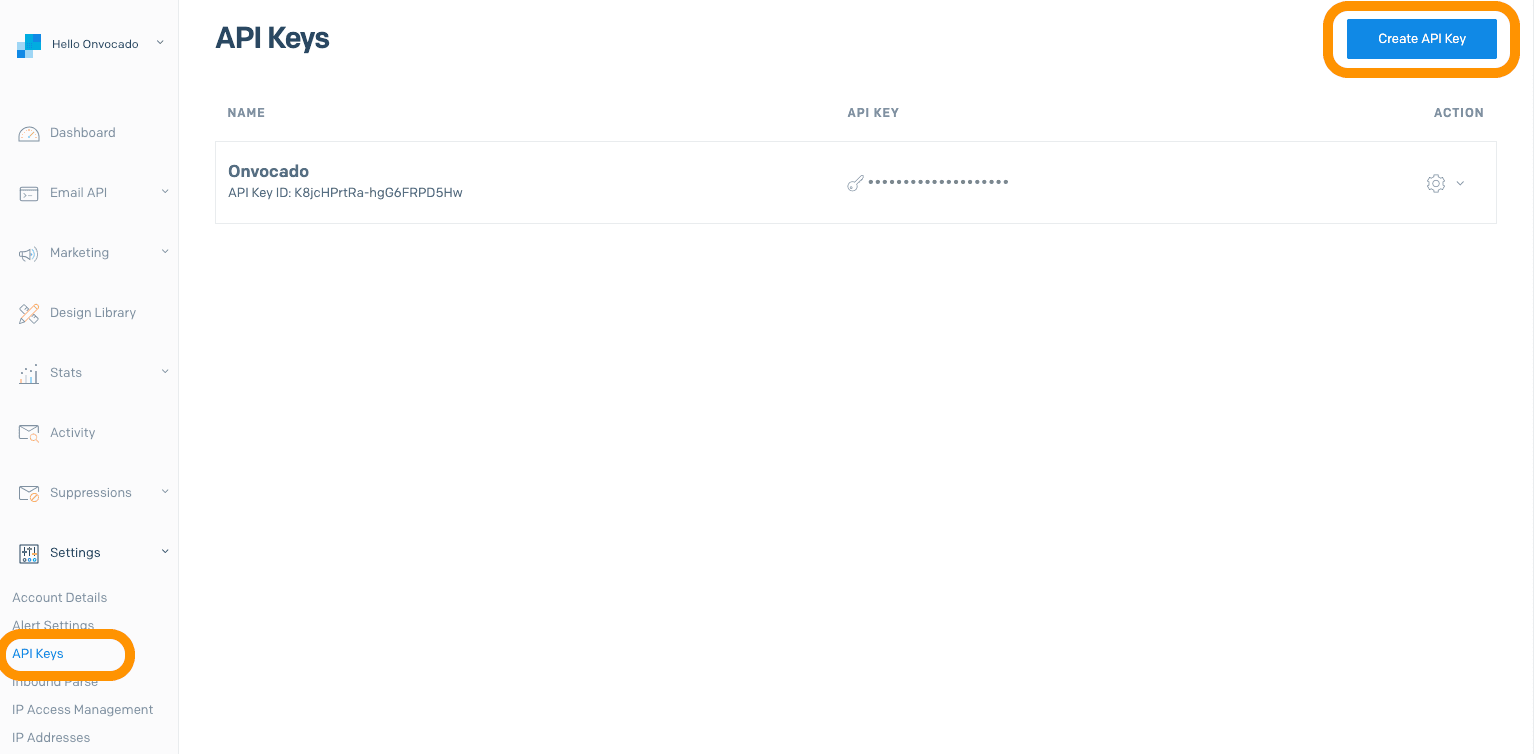
Ahora, haz clic en "Crear Clave de API". En el menú lateral que aparece, introduce un nombre para la clave de API, selecciona "Acceso Restringido", y establece "Acceso Completo" para Marketing bajo Detalles de Acceso. Finalmente, haz clic en "Crear y Ver" para generar la clave.
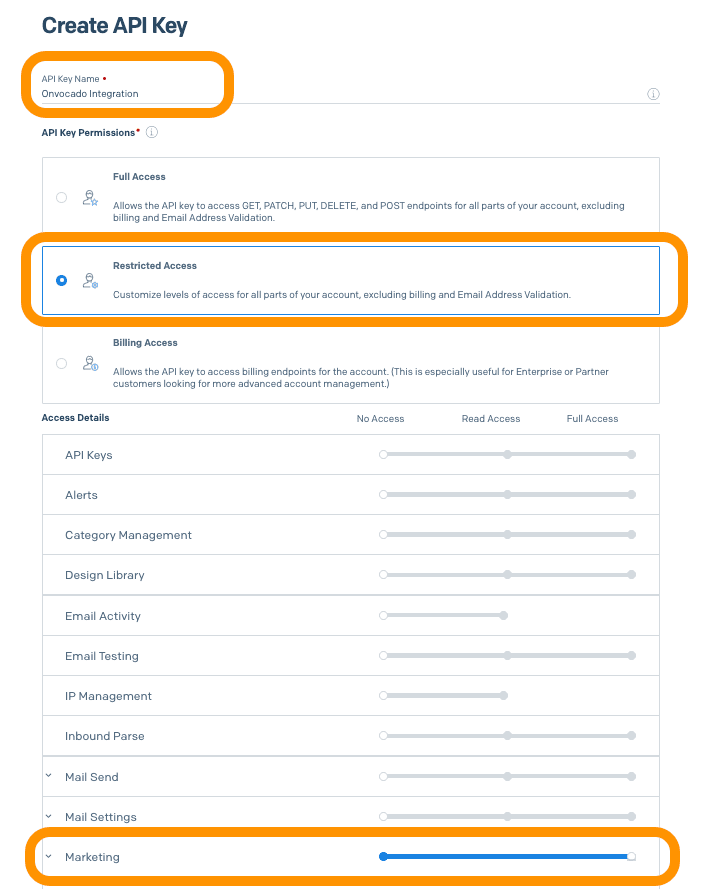
- Copia la clave generada al portapapeles. (Nota: Asegúrate de copiarla ya que no podrás verla nuevamente)
Guía de Integración Paso a Paso
1. Inicia Sesión en Tu Cuenta de Onvocado
Inicia sesión en tu cuenta de Onvocado y dirígete a la configuración de "Publicar" para la Campaña que deseas integrar.
2. Navega a la Sección de Integraciones
Una vez en la configuración:
- Ubica la pestaña de Integraciones:
- Una vez en la página de "Publicar" de tu campaña, desplázate al menú de integraciones, busca y haz clic en el botón "Explorar Más Integraciones":
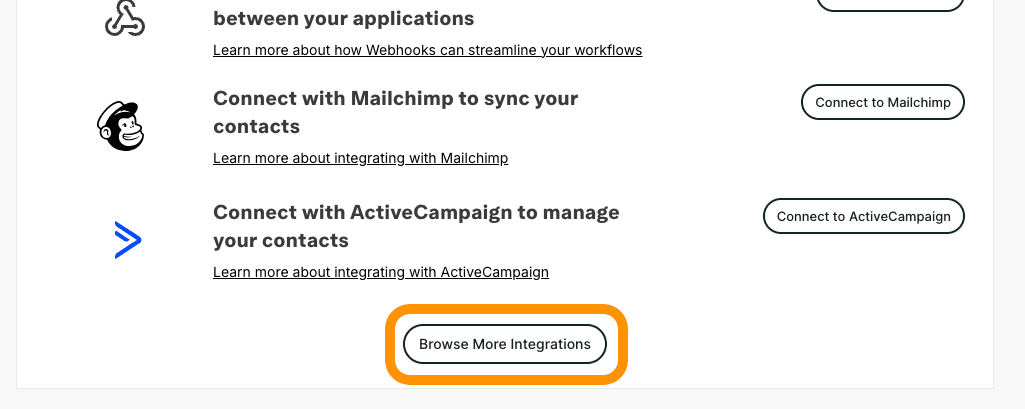
- Una vez en la página de "Publicar" de tu campaña, desplázate al menú de integraciones, busca y haz clic en el botón "Explorar Más Integraciones":
- Selecciona SendGrid:
- De la lista de integraciones disponibles, selecciona "SendGrid". Esto abrirá el formulario de integración de SendGrid donde ingresarás tus credenciales y configurarás los ajustes.
3. Accede al Formulario de Integración de SendGrid
En la barra lateral de integración de SendGrid, se te presentará un formulario diseñado para capturar toda la información necesaria para una conexión exitosa.
Nota: Más detalles sobre cómo obtener las credenciales de API de SendGrid se pueden encontrar en este artículo.
a. Nombre de la Integración
- Campo: Nombre de la Integración
- Descripción: Proporciona un nombre para esta integración. Esto ayuda a identificar la integración, especialmente si tienes múltiples integraciones configuradas.
- Acción: dejar por defecto o ingresar un nombre descriptivo.
b. Introduce Tu Clave de API de SendGrid
- Campo: Clave de API
- Descripción: La Clave de API es un identificador único que permite a Onvocado comunicarse de manera segura con SendGrid.
d. Selecciona una Lista de SendGrid
- Campo: Lista de SendGrid
- Descripción: Elige la lista de contactos específica de SendGrid donde deseas sincronizar tus leads de Onvocado.
- Acción: Selecciona la lista deseada del menú desplegable.
4. Configura la Asignación de Campos
Asignar tus campos internos de Onvocado a los campos de SendGrid asegura que los datos se transfieran y utilicen correctamente en tus campañas de marketing.
a. Campo Interno
- Descripción: Estas son las etiquetas de los elementos del formulario que se utilizan en tu widget de Onvocado.
- Acción: Revisa la lista de campos internos mostrados en el lado izquierdo de la sección de asignación.
b. Campo Externo
- Descripción: Estos son los nombres de campo correspondientes en SendGrid donde se enviarán los datos.
- Acción: Para cada campo interno, selecciona el campo de SendGrid apropiado del menú desplegable a la derecha.
Importante: Asegúrate de que el campo externo "email" esté mapeado y marcado como activo ya que es obligatorio para SendGrid.
c. Activa Todos los Campos (Opcional)
- Función: Casilla de Verificación de Todos los Campos Activos
- Descripción: Cambia el estado de activación de todas las asignaciones de campo.
- Acción: Usa esta casilla para activar o desactivar rápidamente todas las asignaciones según tu preferencia.
5. Guarda y Activa la Integración
Después de configurar todos los campos necesarios:
- Revisa Tus Configuraciones:
- Asegúrate de que todos los campos requeridos estén completados correctamente.
- Verifica que el campo de Email esté mapeado y activo.
- Guarda Cambios:
- Haz clic en el botón "Hecho" para guardar y activar la integración.
- Confirmación:
- Aparecerá un mensaje de éxito, como "¡Guardado exitoso!", indicando que la integración se ha configurado correctamente.
6. Prueba la Integración
Para asegurarte de que todo funciona como se espera:
- Agrega un Lead de Prueba:
- Crea un nuevo lead usando un widget de Onvocado.
- Verifica en SendGrid:
- Inicia sesión en SendGrid y verifica si el nuevo lead aparece en la lista seleccionada con los datos correctamente mapeados.
- Soluciona Problemas si es Necesario:
- Si el lead no aparece o los datos están desajustados, revisa la configuración de la integración para asegurarte de que todos los campos estén correctamente mapeados y que las credenciales de API sean precisas.
Consejos para una Integración Fluida
- Protege Tu Clave de API: Trata tu Clave de API como confidencial. Nunca la compartas públicamente ni la expongas en entornos no seguros para asegurar que tus datos permanezcan protegidos.
- Actualiza las Credenciales Regularmente: Si regeneras tu Clave de API de SendGrid, actualízala prontamente en Onvocado para evitar interrupciones en la integración y garantizar un funcionamiento sin problemas.
- Aprovecha las Funcionalidades de SendGrid: Una vez integrado, aprovecha las herramientas de automatización y segmentación de SendGrid para optimizar tus estrategias de marketing y maximizar tus resultados.
Conclusión
Conectar Onvocado con SendGrid desbloquea todo el potencial de tu estrategia de marketing. Automatiza la sincronización de datos y aprovecha las herramientas avanzadas de marketing por correo electrónico y CRM de SendGrid para mejorar el compromiso del cliente, simplificar flujos de trabajo y generar resultados empresariales significativos. Nuestra guía paso a paso hace que configurar la integración sea fácil, para que puedas comenzar a optimizar tus campañas de inmediato.
¿Tienes preguntas o necesitas ayuda? Contacta a nuestro equipo de soporte para obtener ayuda experta.